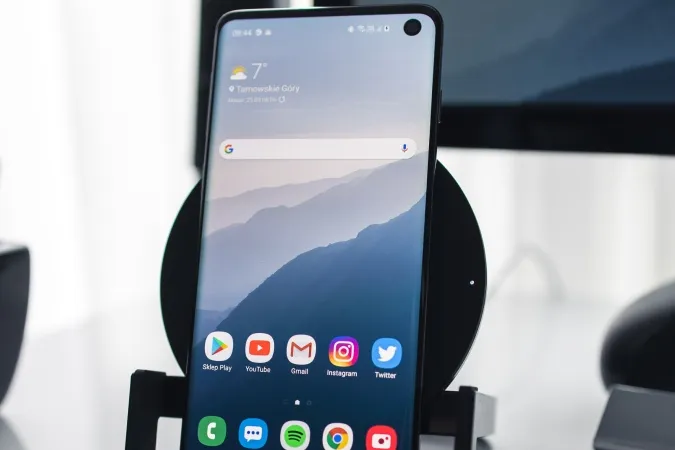Akıllı telefonlar, özellikle çalışırken dikkatinizi dağıtır. Bunu düzeltmenin bir yolu, Android’de ayrı bir iş profili kullanmaktır. Kişisel bildirimleri/uygulamaları sessiz ve ayrı tutmanın iyi bir yoludur. Android’in yerel bir iş profili vardır ancak bu kurumsal bir özelliktir. Bununla birlikte, üçüncü taraf uygulamaları kullanarak Android’de iş için ayrı bir profil oluşturmanın birkaç farklı yolunu bulduk.
Yerleşik seçenekle başlayalım.
1. Yeni Kullanıcı Profili Hesabı Oluşturun (OEM’e Özel)
Samsung, Pixel ve OnePlus gibi birçok Android OEM, kullanıcıların telefonlarında birden fazla profil hesabı oluşturmasına izin veriyor. Bu, ayrı bir hesaba geçtiğinizde, ayrı bir yüklü uygulamalar listesine, kilit ekranına, ayrı bölümlere ayrılmış depolama alanına, bildirim ayarlarına ve daha fazlasına sahip olacağınız anlamına gelir. Bu, yeni bir telefon kurmaya oldukça benziyor. Bir iş hesabı oluşturmak için bu özellikten yararlanabilirsiniz.
1. Bunu yapmak için Ayarlar > Sistem > Birden Fazla Kullanıcı’yı açın. Bu seçeneği telefonunuzda bulamazsanız, Ayarlar uygulamasında “Kullanıcılar “ı aramayı deneyin.
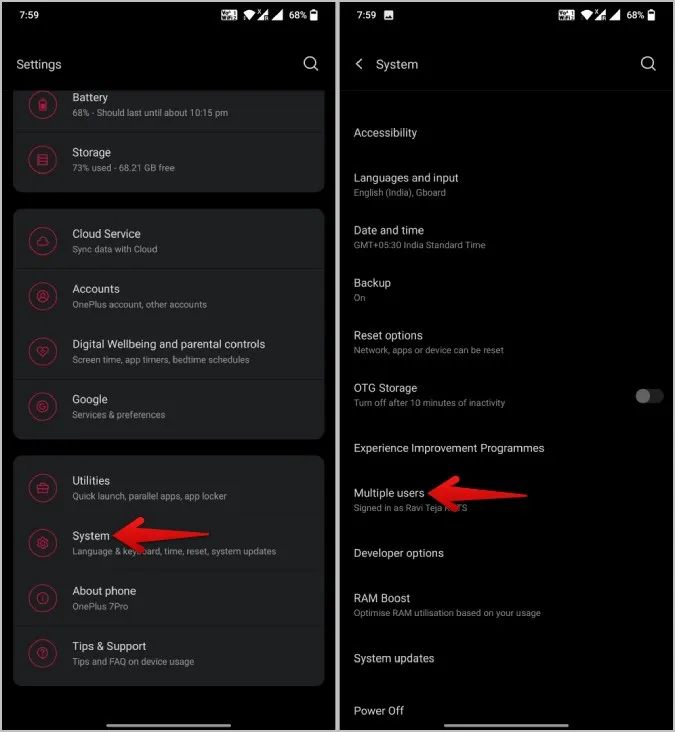
2. Burada Kullanıcı Ekle’yi seçin ve yeni bir kullanıcı hesabı oluşturmaya başlamak için açılan pencerede Tamam’a dokunun.
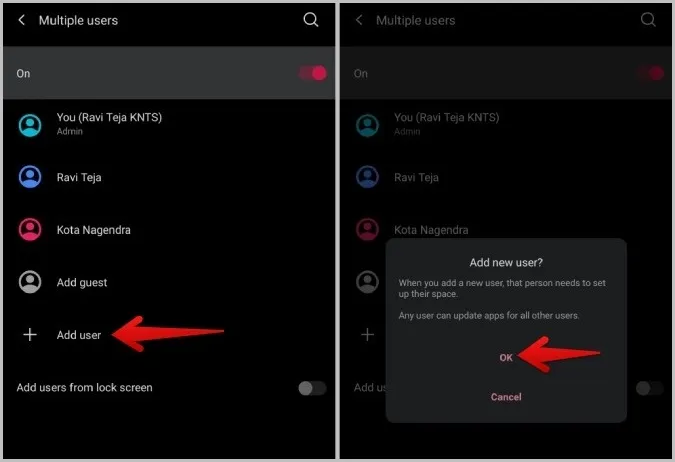
3. Kullanıcı hesabınıza bir ad ve profil resmi verin ve Tamam’a dokunun.

4. Başarıyla yeni bir kullanıcı eklediniz. Şimdi Hızlı Ayarlar panelini ortaya çıkarmak için üstten aşağı kaydırın ve profil simgesine dokunun. Açmak için iş için yeni oluşturduğunuz profili seçin.
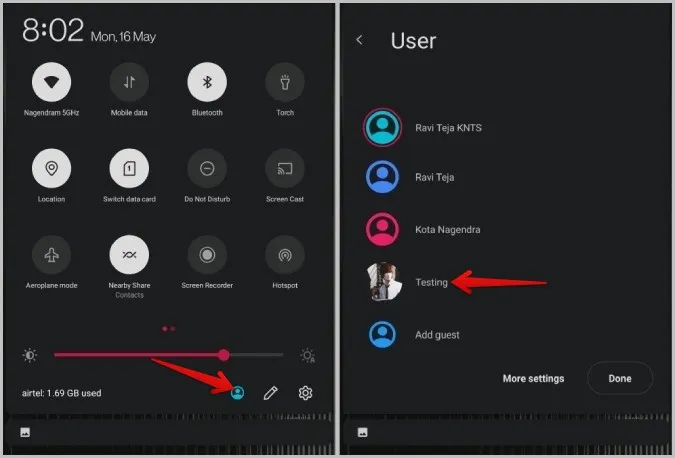
5. Kurulum işlemini tamamlayın, işle ilgili uygulamaları yükleyin, ekranı kilitleyin, ayarlarınızı değiştirin ve iş hayatınıza uyacak şekilde yapılandırın.
6. Şimdi mesai saatleri içinde yeni oluşturduğunuz iş profiline geçin. Orijinal/kişisel profilde yüklü uygulamalardan herhangi bir bildirim almayacaksınız.
Android için bu ayrı iş profili, iki farklı hesap ⏤ kişisel ve iş hesabı kullanmak gibi olduğu için harika çalışıyor. Yine de birkaç dezavantajı da var. İlk olarak, iş profiline manuel olarak geçmeniz gerekiyor. Tetikleyicileri ayarlamanın bir yolu yok, ancak daha sonra daha fazlası. Ayrıca, kişisel profilinizi kullanırken iş uygulamalarınıza veya bildirimlerinize erişemezsiniz veya bunun tersi de geçerlidir.
Bir kullanıcıyı kaldırmak için Ayarlar > Sistem > Birden fazla kullanıcı bölümüne gidin ve iş hesabını seçin. Burada kullanıcıyı silmek için Kullanıcıyı kaldır seçeneğine dokunun. Bunun, söz konusu profildeki tüm yüklü uygulamaları ve ayarları da sileceğini unutmayın.
2. Android Kurumsal Demo Seçeneğini Kullanma
Android Enterprise’ın yardımıyla Android’de resmi olarak bir iş profili oluşturabilirsiniz. Ancak bunu şirketiniz size bir aktivasyon kodu sağlarsa kullanabilirsiniz. Şirketler bunu, çalışanlarının iş profillerine hangi uygulamaları yükleyeceklerini kontrol etmek için yaparlar. Ancak Android telefonunuza çalışma modunu kendiniz yüklemek için Demo’dan yararlanabilirsiniz.
1. Android Enterprise Demo sitesini açın, ardından aşağı kaydırın ve Çalışma Profili seçeneğine dokunun. Açılır menüde, Kuruluma başla başlığı altında bağlantıyı bulmalısınız, açmak için üzerine dokunun. Telefonunuzda doğrudan İş profili kurulum sayfasını açacaktır. Devam etmek için İleri’ye dokunun.
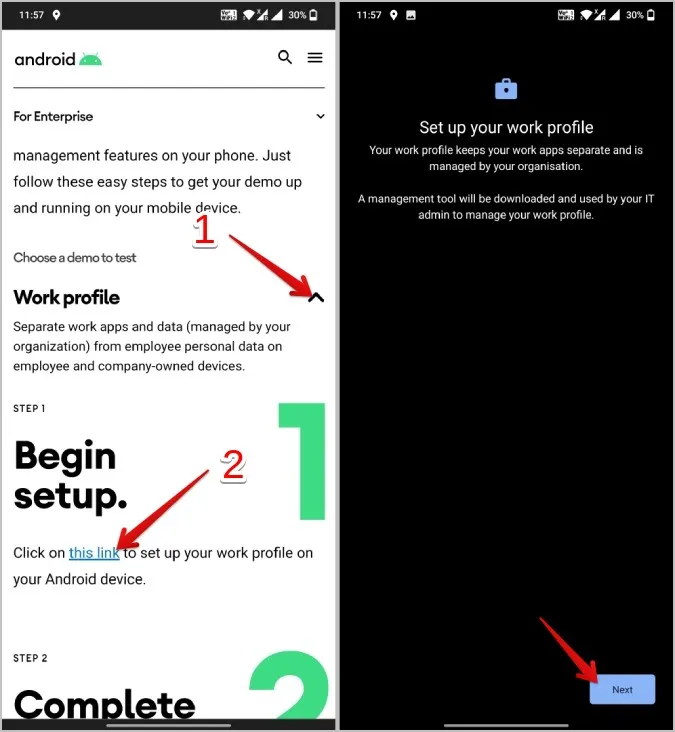
2. Ardından kodu kontrol edecek ve demoyu kullandığınız için otomatik olarak devam edecektir. Kabul Et ve Devam Et üzerine dokunun.
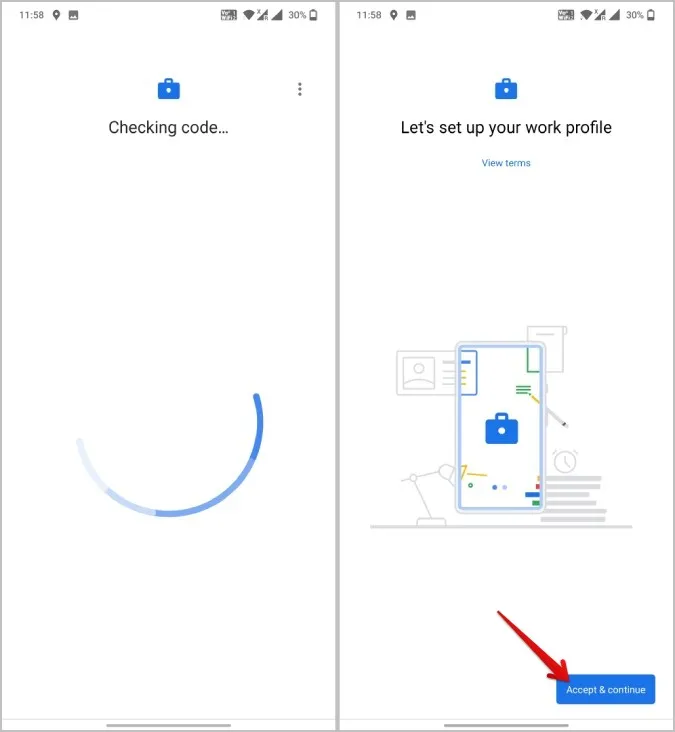
3. Daha sonra telefonunuza çalışma profilini yükleyecektir. Tamamlandığında, İleri’ye dokunun.
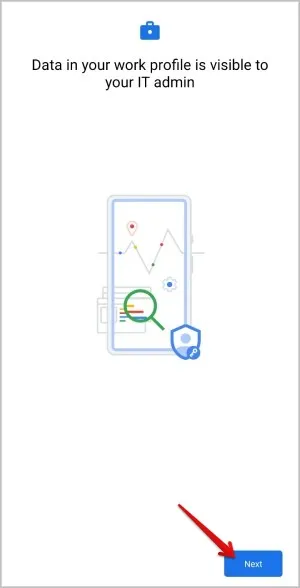
4. Birkaç dakikalık yüklemeden sonra çalışma profili tamamen yüklenmiş olacaktır. Tamamlandığında, başlatıcıdaki İş bölümünün altında bazı varsayılan Google iş uygulamalarını bulabilirsiniz. Ayrıca, iş profili zil sesini, sesini, kilidini vb. yapılandırmak için Ayarlar’ı açabilirsiniz.
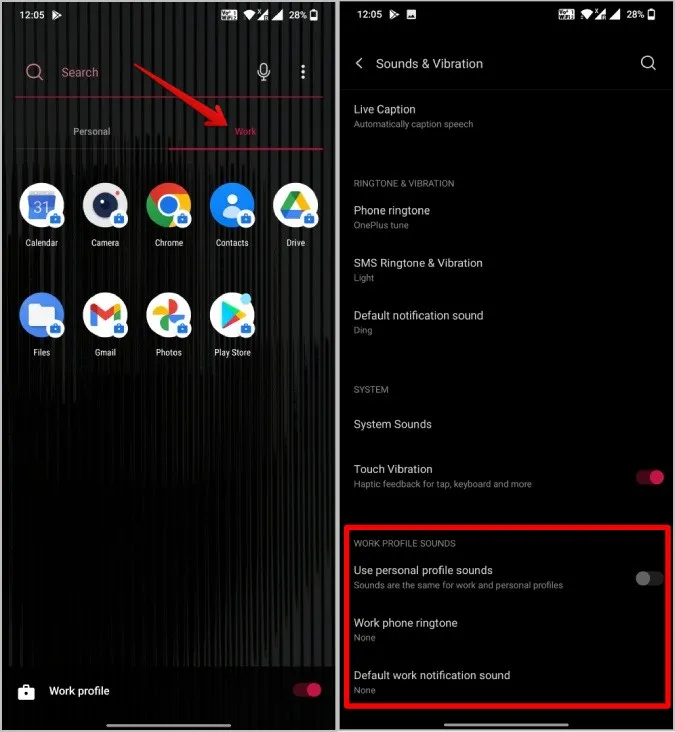
Bu özellikten yararlanmak için varsayılan başlatıcıyı kullanmanız gerekir. Üçüncü taraf başlatıcılar çalışmayacaktır.
İş profilini tekrar devre dışı bırakmak için Ayarlar > Hesaplar > İş > İş Profilini Kaldır’ı açın. Ardından onaylamak için açılır penceredeki Sil seçeneğine dokunun.
3. Üçüncü Taraf Uygulamaları Kullanma
Android Enterprise Demo sürümünü kullanmak yerine, benzer bir Android iş profili hesabı elde etmek için Shelter veya Island uygulamasını kullanabilirsiniz. Bir şirkette çalışmadıkları ya da şirketleri bu özelliği kullanmadığı için koda sahip olmayanlar için.
Shelter ve Island’ın önemli bir avantajı, mevcut uygulamaları iş profilinize klonlamaya izin vermesi ve bunları yeniden yükleme ihtiyacını ortadan kaldırmasıdır.
Not: Üç farklı uygulama ve yöntem kullanarak üç farklı çalışma profili oluşturamazsınız. Açgözlü olmayın!
1. Play Store’dan Shelter veya Island uygulamasını indirin ve kurulum işlemine devam edin. İşlem oldukça kolaydır, sadece Kabul Et’e dokunun ve ardından Kabul Et & devam et’e dokunun.
Not 1: Ben Shelter uygulamasını kullanıyorum ancak her iki uygulama için de adımlar ve hatta ekranlar neredeyse aynı. Bunun nedeni, her iki uygulamanın da akıllı telefonunuzdaki yerel Android for Work özelliğini kullanmasıdır. Şirket yöneticiniz tarafından sağlanan bir kodu girme ihtiyacını ortadan kaldırarak kurumsal gereksinimin kilidini açarlar.
Not 2: MIUI gibi bazı OEM’ler iş profiline kendi yaklaşımlarını sunar. Örneğin, Xiaomi Second Space’e sahiptir. Bu yüzden bu iki Android for Work uygulaması Xiaomi ve diğer bazı markalarda çalışmayacaktır.
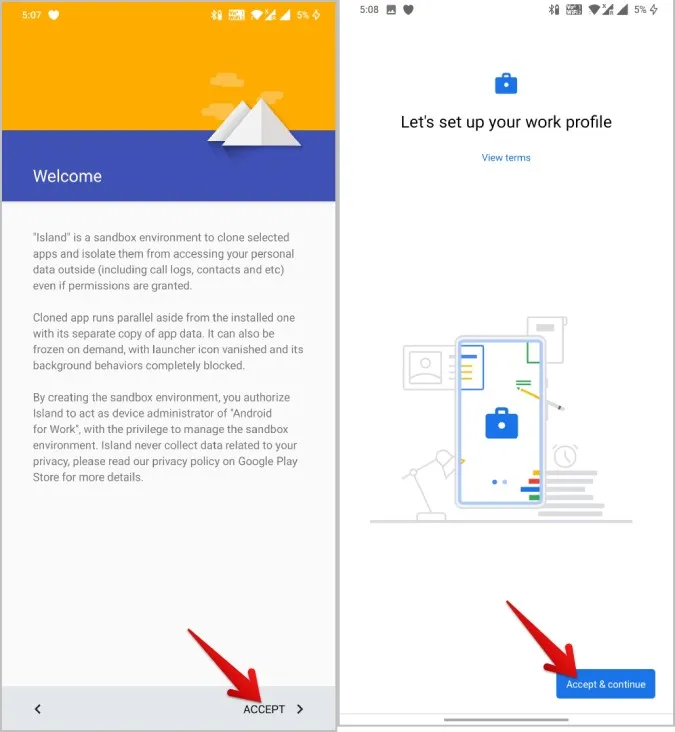
2. Tamamlandığında, başlatıcıdan iş uygulamalarına erişebilir ve ayrıca Sistem Ayarlarında ekran kilidi, zil sesi, bildirim ve ses ayarları gibi ayarları değiştirebilirsiniz.
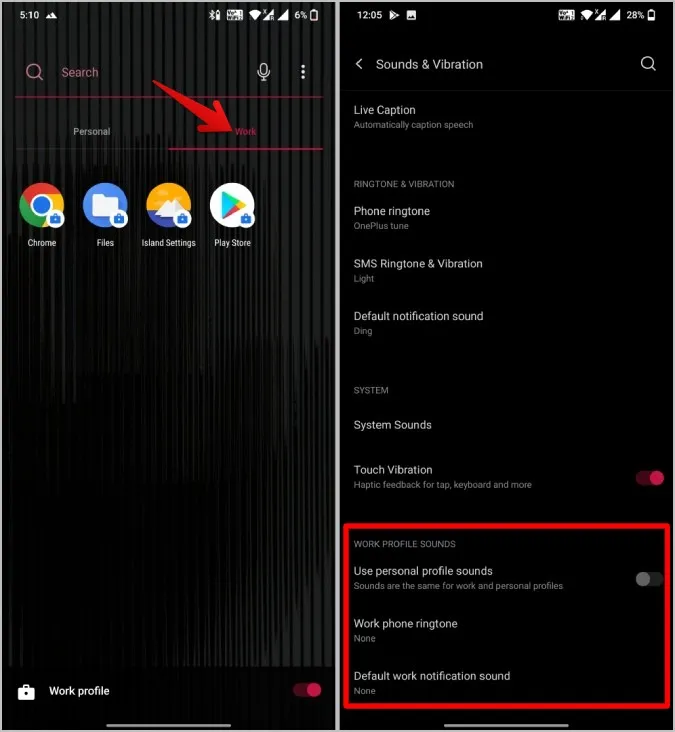
Uygulamayı kaldırmak iş profilini kaldırmayacaktır. Bunun yerine, Sistem Ayarları > Hesaplar > İş’i açmanız ve İş Profilini Kaldır seçeneğini seçmeniz gerekir. Ardından, çalışma profilini kaldırmak için açılır pencerede Sil seçeneğine dokunun.
4. İş-Yaşam Dengesi Gibi OEM Özelliklerini Kullanma
OnePlus gibi bazı OEM’ler, bazı iş profili özelliklerini elde etmek için yararlanabileceğiniz İş-Yaşam dengesi gibi özellikler içerir.
1. Ayarlar’ı açın ve İş-Yaşam dengesi’ni arayın ve açın. Çalışma modunu ve yaşam modunu ayarlamak için Başlayın düğmesine dokunun.
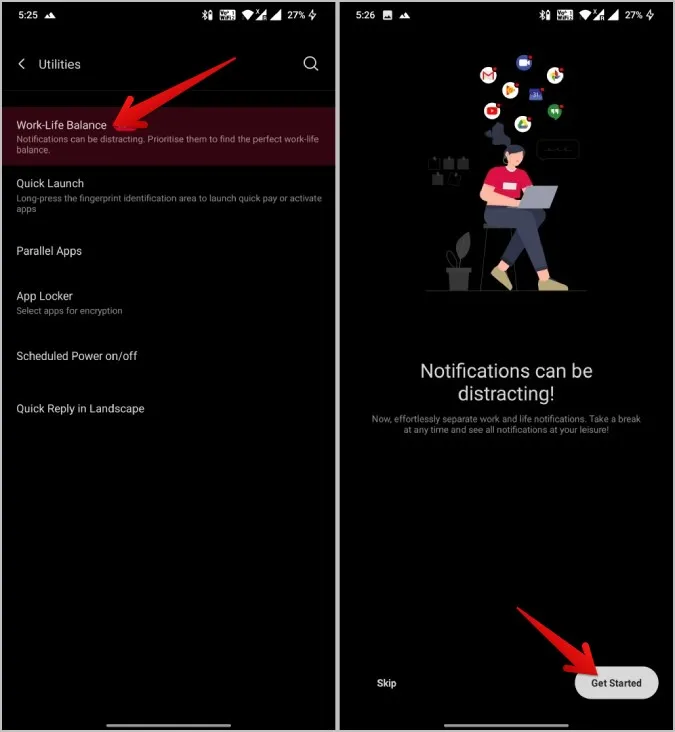
2. Çalışma modunu Hızlı Ayarlar panelinden manuel olarak tetikleyebilirsiniz. Alternatif olarak, telefonu belirli bir zamanda çalışma modu profiline geçirmek için zamanlama yapabilir, ofis Wi-Fi’nizi seçerek bu Wi-Fi’ye bağlandığınızda çalışma modunu açabilir veya belirli bir konum seçerek bu konumdayken çalışma hesabını tetikleyebilirsiniz.
3. Tetikleyiciyi ayarladıktan sonra aşağı kaydırın ve iş modunda ihtiyacınız olan uygulamaları seçerek yükleyin.
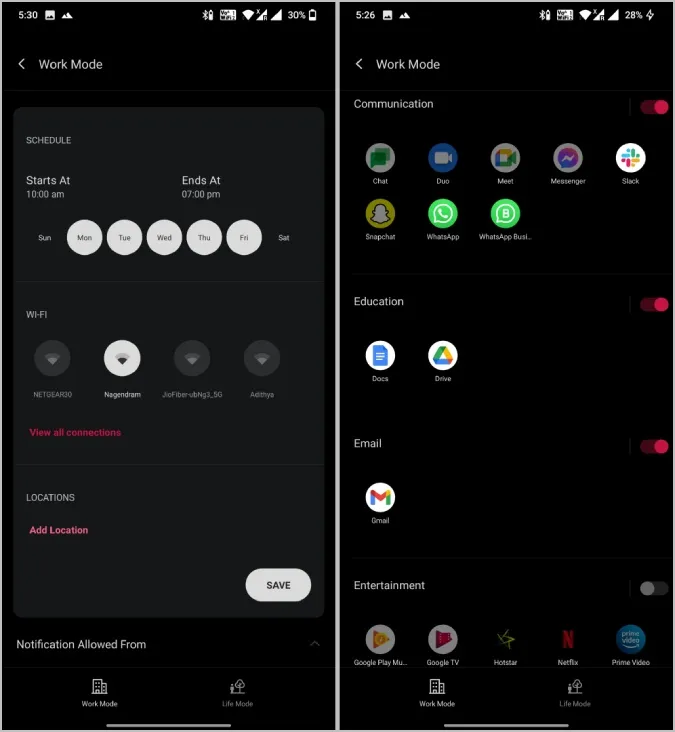
4. İsterseniz, Yaşam Modunu kullanabilir ve boş zamanlarınızda kullanmak istediğiniz uygulamalar için de aynı şeyi yapabilirsiniz.
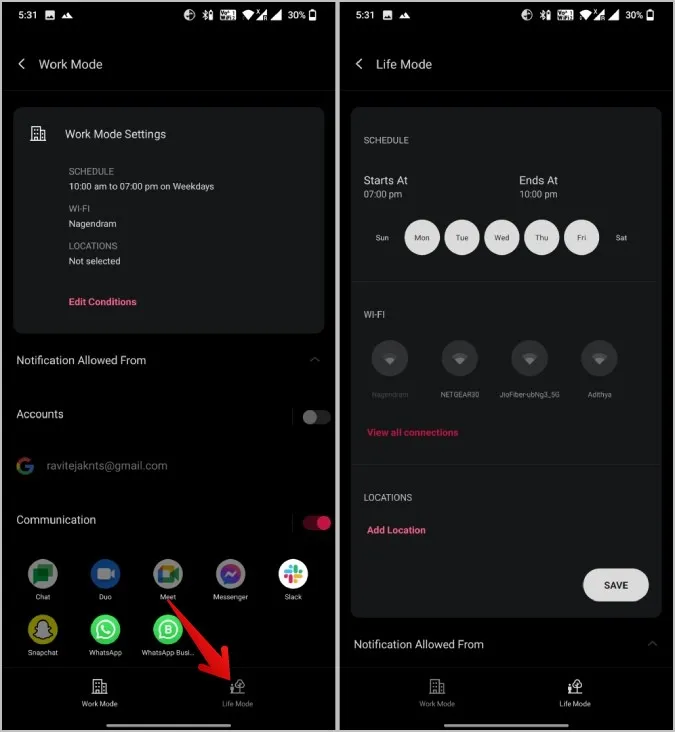
Artık çalışma modundayken, normal veya kişisel modda yüklenen uygulamalardan bildirim almayacaksınız. Üç noktalı menüye dokunup Devre Dışı Bırak’ı seçerek İş-Yaşam Modunu devre dışı bırakabilirsiniz.
5. Morph Üretkenlik Başlatıcısını Kullanma
Dikkat dağıtmayan bir deneyim sunan birçok başlatıcı var. Ancak Google’ın Digital Wellbeing’in Morph adlı başlatıcı uygulaması öne çıkıyor. Morph’u kullanarak birden fazla profil oluşturabilir ve bunları etkinleştirmek için bir tetikleyici ayarlayabilirsiniz. Tetikleyiciler zamana ya da konuma göre belirlenebiliyor. Her profil için uygulamaları seçebilir ve profili manuel olarak kapatana kadar yalnızca bu uygulamalara erişebilirsiniz. Ayrıca yüklediğiniz her uygulamayı içeren bir uygulama profili de bulunmaktadır. Bu uygulama yakın zamanda Play Store’dan kaldırıldı, ancak Morph’u APK Mirror’dan yine de yükleyebilirsiniz.
1. APK Mirror’da Morph uygulamasını açın ve yüklemek için APK’yı indirin.
2. Açıldıktan sonra, sizden modunuzu adlandırmanızı isteyecektir. Ona bir isim verin ve bu profilde istediğiniz uygulamaları seçin. Tamamlandığında, Devam’a dokunun.
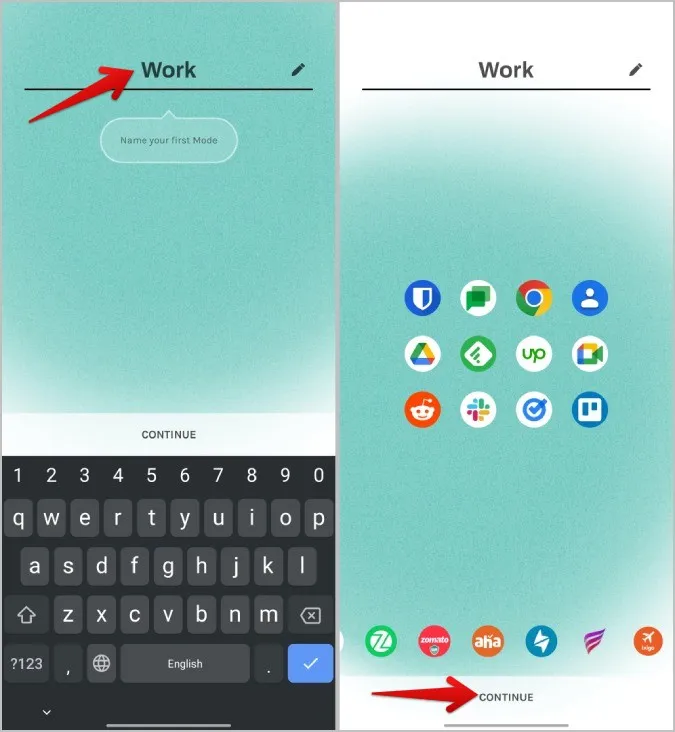
3. Şimdi, çalışma profilini etkinleştirmek için bir zaman veya konum tetikleyicisi ayarlayın.
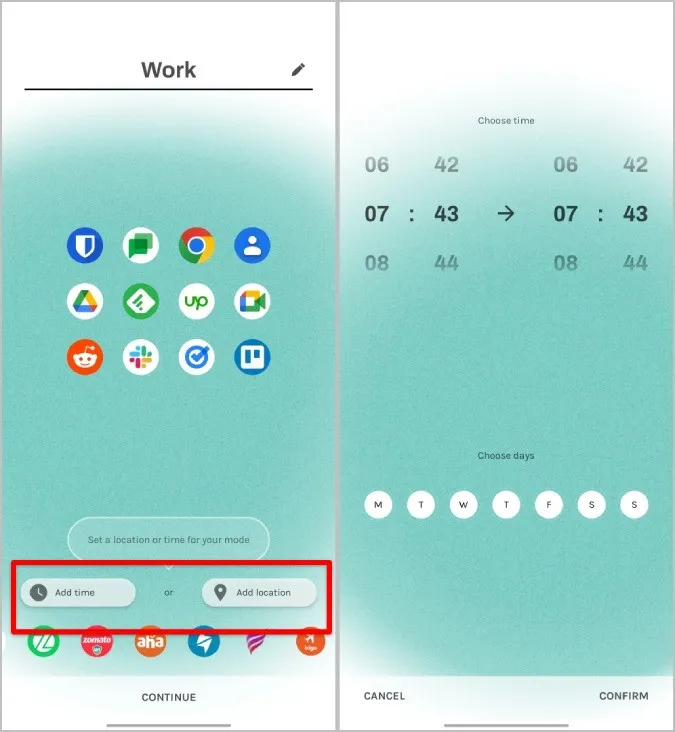
4. Şimdi Morph’u seçerek ve ardından Her zaman seçeneğine dokunarak varsayılan başlatıcı olarak ayarlayın.
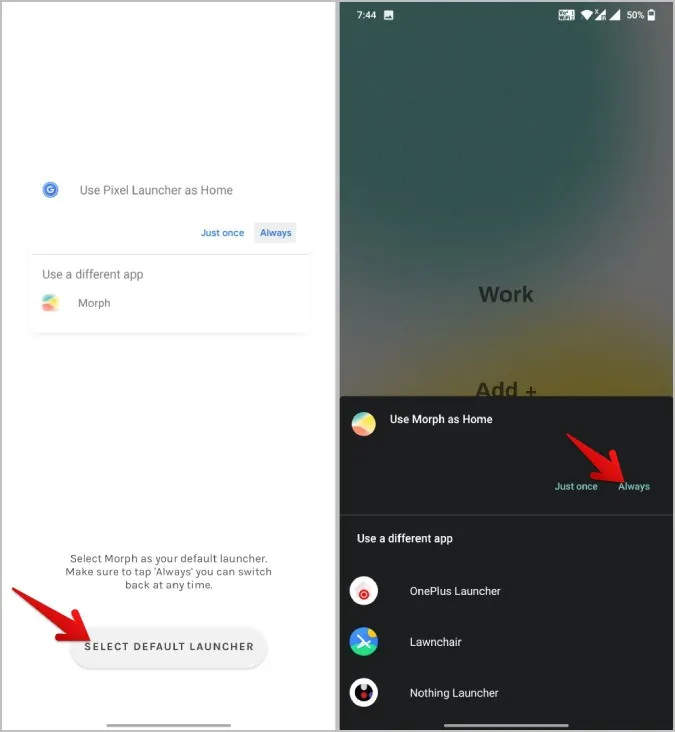
Şimdi seçilen konum veya zamanda, başlatıcı düzenini değiştirecek ve yalnızca seçilen uygulamaları görüntüleyecektir.
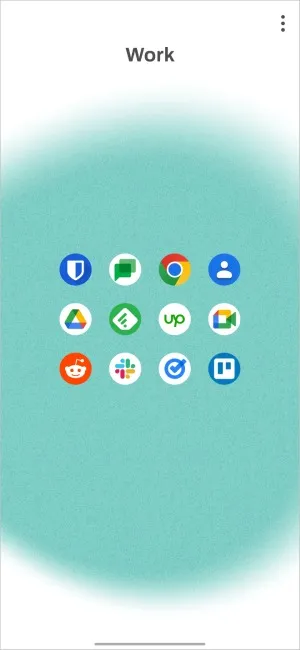
Ancak, bu sadece bir başlatıcıdır ve bildirimleri kontrol edemez. Devre dışı bırakmak için Morph’u kaldırmanız yeterlidir; böylece yerleşik başlatıcıya geri dönersiniz.
Android’de Ayrı Çalışma Profili
Her yöntem size farklı sonuçlar verir. Biri bildirimleri devre dışı bırakırken diğeri iş uygulamalarını ön plana çıkarır. Bu nedenle, daha iyi bir deneyim elde etmek için İş-Yaşam Dengesi gibi farklı yöntemleri Morph Launcher ile birleştirmeyi deneyebilirsiniz. Ayrıca, en iyi üretkenliği sağlamak için diğer Dijital Denge uygulamalarına da göz atın.